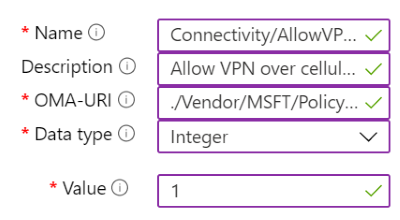Microsoft Intune 包括許多內建設定,用於控制裝置上的不同功能。 如果有未內建於 Intune 的裝置設定和功能,您可以建立自定義配置檔。 自訂設定檔的建立方式類似於內建設定檔。
本功能適用於:
- Android 裝置系統管理員
- iOS/iPadOS
- macOS
- Windows
重要事項
Android 裝置管理員 (DA) 管理功能已淘汰,且無法再適用於可存取 Google Mobile Services (GMS) 的裝置。 如果您目前使用 DA 管理,我們建議您切換到其他 Android 管理選項。 支援和說明文件仍適用於部分未搭載 GMS 的 Android 15 及更早版本裝置。 如需詳細資訊,請參閱 終止對 GMS 裝置上 Android 裝置管理員的支援。
每個平台的自訂設定之設定不同。 例如,若要控制 Android 和 Windows 裝置上的功能,您可以輸入 Open Mobile Alliance 統一資源識別碼 (OMA-URI) 值。 對於 Apple 裝置,你可以輸入使用 Apple Configurator 或 Apple 描述檔管理程式製作的檔案。
如需裝置組態配置檔的概觀,請移至 什麼是 Microsoft Intune 裝置配置檔?。
本文說明如何在 Intune 中建立自訂裝置組態配置檔。 您還可以查看不同平台的所有可用設置。
建立設定檔
選取 [裝置]>[管理裝置]>[設定]>[建立]>[新原則]。
輸入下列內容:
平台:選擇您設備的平台。 選項包括:
- Android 裝置系統管理員
- iOS/iPadOS
- macOS
- Windows 10 和更新版本
設定檔類型:選取自訂。 或者,選取 範本>自訂。
選取 [建立]。
在 [基本資訊] 中,輸入下列內容:
- 名稱: 輸入原則的描述性名稱。 為您的設定檔命名,以方便之後能夠輕鬆識別。 例如,良好的原則名稱是 Windows:AllowVPNOverCellular 自訂 OMA-URI。
- 描述:輸入原則的描述。 這是選擇性設定,但建議進行。
選取[下一步]。
在 [組態設定] 中,根據您選擇的平台,您可以設定的設定會有所不同。 選擇您的平台進行詳細設定:
選取[下一步]。
在 [範圍標籤] (選擇性) 中,指派標籤來針對特定 IT 群組篩選設定檔,例如
US-NC IT Team或JohnGlenn_ITDepartment。 如需範圍標籤的詳細資訊,請移至 使用 分散式 IT 的 RBAC 和範圍標籤。選取 [下一步]。
在 「指派」中,選取將接收您設定檔的使用者或群組。 如需指派設定檔的詳細資訊,請移至指派使用者和裝置設定檔。
選取[下一步]。
在 [檢閱 + 建立] 中,檢閱您的設定。 當您選取 [建立] 時,系統會儲存您的變更,然後指派設定檔。 原則也會顯示在設定檔清單中。
範例
在下列範例中,已啟用 Connectivity/AllowVPNOverCellular 設定。 此設定可讓 Windows 用戶端裝置在行動網路上開啟 VPN 連線。